Tidak banyak user SOLIDWORKS yang mengetahui fitur Display State ini, padahal kegunaannya dapat dimanfaatkan untuk mempermudah para user mengganti kondisi-kondisi Display dari tiap komponen pada Part atau Assembly.
Fitur Display State dapat ditemukan pada Feature Manager Configuration dibagian paling bawah-nya. Kegunaan fitur ini ialah, kita dapat memvariasikan kondisi Display dari tiap komponen tanpa harus merubahnya setiap saat, jadi kita dapat menjadikannya sebuah Standard Display.
Misalkan, dalam sebuah Part ada komponen A,B, dan C. pada Display state Default semua komponen dalam kondisi Display “Shaded With Edges”, lalu kita bisa menambahkan Display State 2 dan merubah salah satu komponen menjadi kondisi Display “Wireframe” Dan seterusnya. Sehingga Ketika kita ingin menampilkan semuanya dalam kondisi “Shaded With Edges” kita tinggal mengatifkan Display State Default, dan sebaliknya jika ingin menampilkan salah satu komponen dalam kondisi “Wireframe” kita tinggal memilih pada Display State yang sesuai.
Cara ini dapat menghemat waktu apabila kita sering melakukan perubahan kondisi display pada tiap komponen, dibanding selalu merubahnya setiap saat dan setiap komponen, tidak ada salahnya mencoba Fitur Display State ini.
untuk lebih jelasnya bisa dilihat pada video berikut ini :
jangan lupa subscribe channel youtube solidworks agar tidak ketinggalan informasi
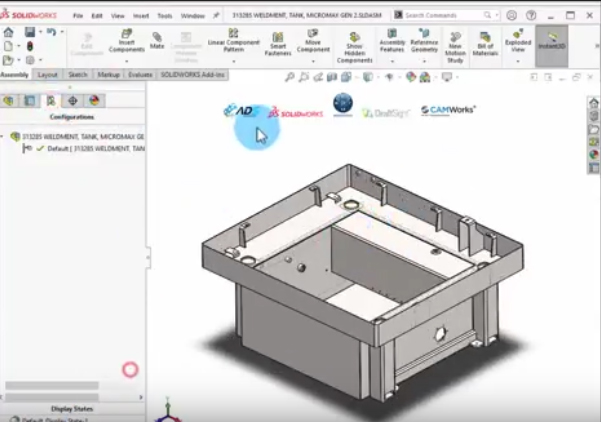


No responses yet